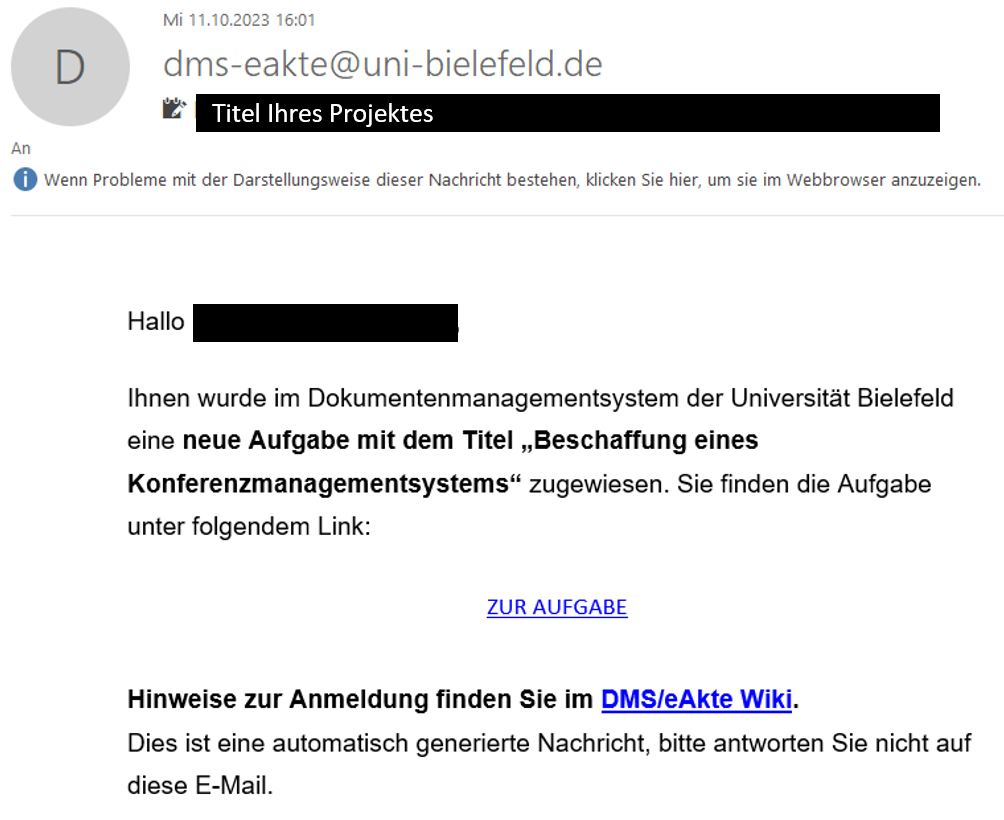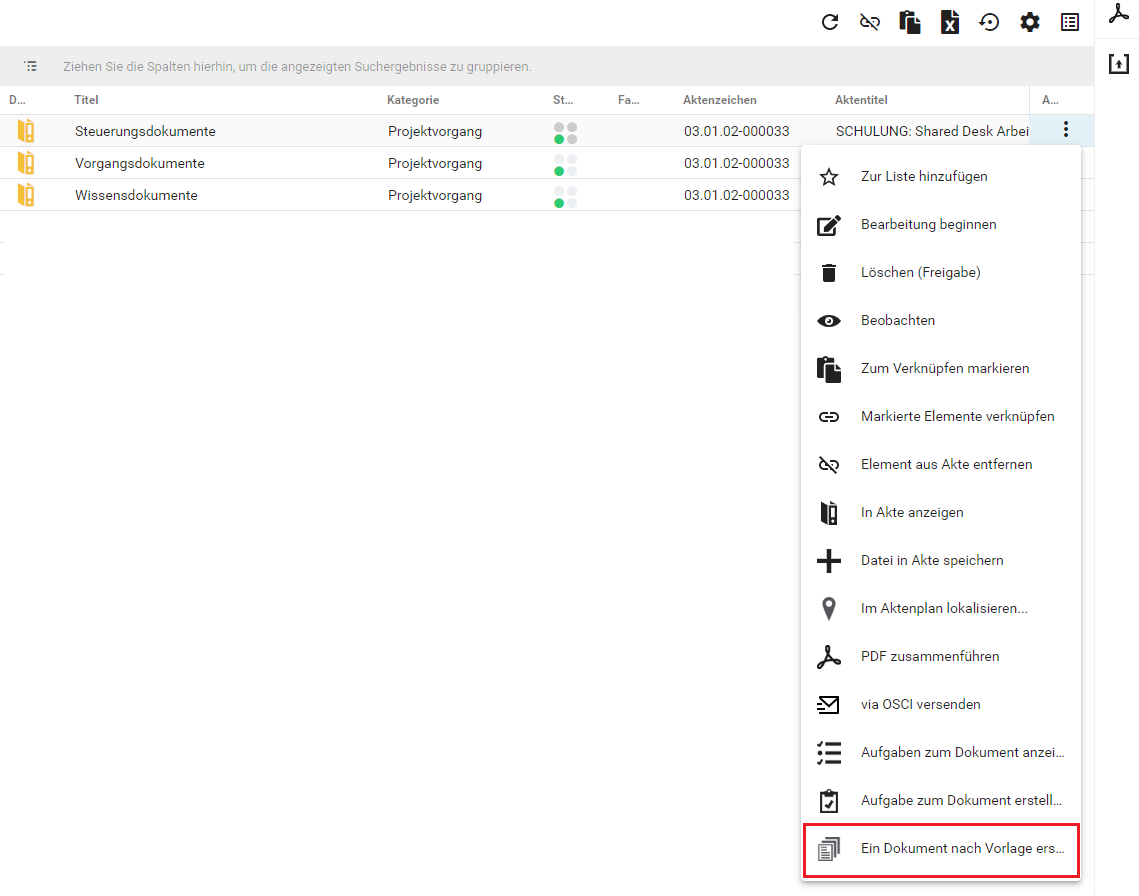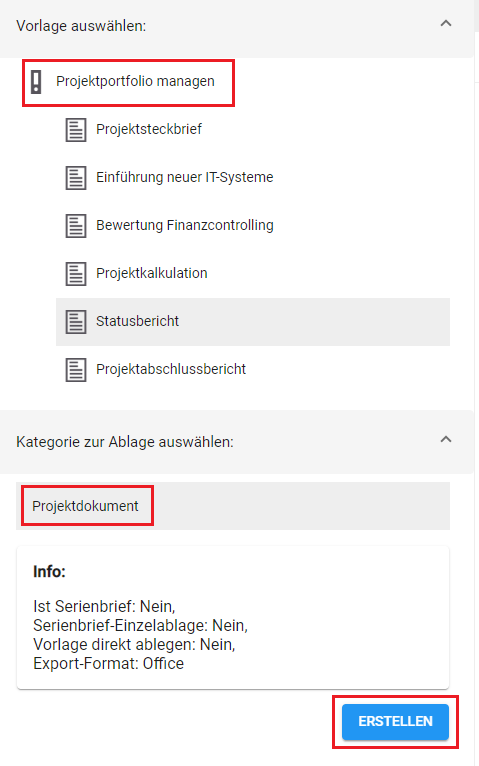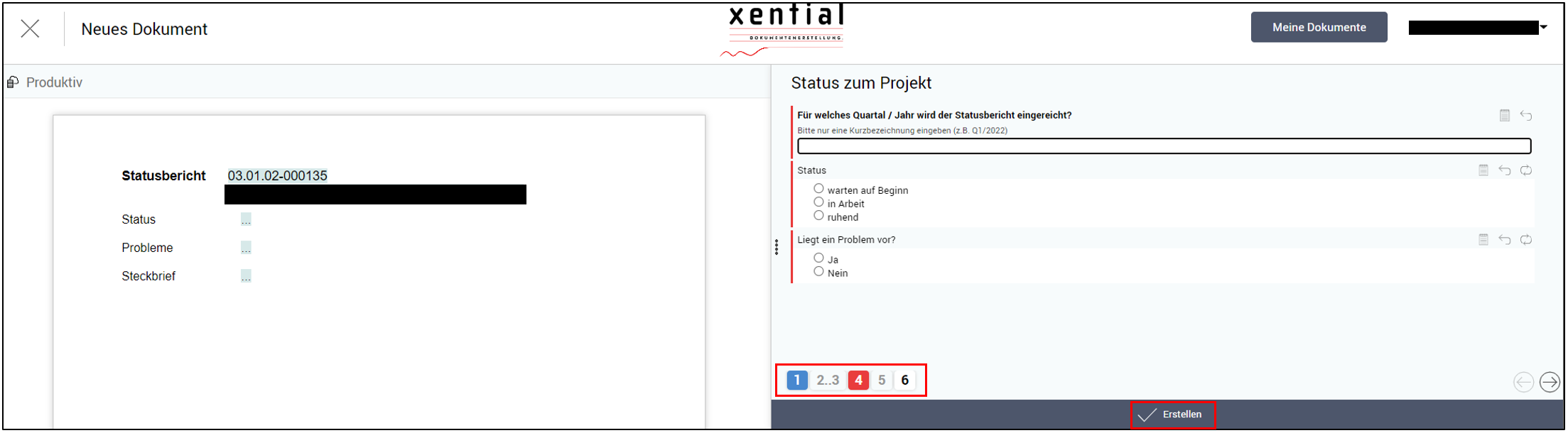Statusberichte: Unterschied zwischen den Versionen
K (aktualisiert) |
|||
| (5 dazwischenliegende Versionen von 2 Benutzern werden nicht angezeigt) | |||
| Zeile 1: | Zeile 1: | ||
{{Anleitung}}[[Kategorie:Projektakte]] | {{Anleitung}}[[Kategorie:Projektakte]][[category:Aufgaben und Abläufe]] | ||
{{AnleitungAbsatz | {{AnleitungAbsatz | ||
|Am Ende eines jeden Quartals werden die Projektleitungen dazu aufgefordert einen Statusbericht für ihr Projekt anzulegen. Dieser Statusbericht dient dazu der Steuerungsebene des Projekts, dem [[Projektbüro]] und darüber auch dem Kanzler einen Überblick über die laufenden Projekte zu geben. | |Am Ende eines jeden Quartals werden die Projektleitungen dazu aufgefordert einen Statusbericht für ihr Projekt anzulegen. Dieser Statusbericht dient dazu der Steuerungsebene des Projekts, dem [[Projektbüro]] und darüber auch dem Kanzler einen Überblick über die laufenden Projekte zu geben. | ||
| Zeile 12: | Zeile 12: | ||
}} | }} | ||
{{AnleitungAbsatz|'''Abbildung: Bitte fertigen Sie einen Projekt-Statusbericht an!'''}} | {{AnleitungAbsatz|'''Abbildung: Bitte fertigen Sie einen Projekt-Statusbericht an!'''}} | ||
<br /> | |||
{{AnleitungAbsatz|Wie Sie die Aufgabe im System bearbeiten können, können Sie in der Anleitung [[Aufgaben erstellen und bearbeiten in DMS/eAkte|Aufgaben erledigen]] nachlesen.}} | |||
<br /> | <br /> | ||
{{AnleitungAbsatz|Der Statusbericht ist jeweils '''rückwirkend''' auf das verstreichende Quartal anzufertigen: | {{AnleitungAbsatz|Der Statusbericht ist jeweils '''rückwirkend''' auf das verstreichende Quartal anzufertigen: | ||
| Zeile 24: | Zeile 26: | ||
{{AnleitungAbsatz|Im DMS stehen Ihnen verschiedene Projektdokumente als bearbeitbare Vorlagen zur Verfügung (für mehr Informationen, [[Arbeiten mit Vorlagen in DMS/eAkte#Projektmanagement|siehe hier]]), darunter auch Statusberichte. Grundsätzlich können Sie sich auch an der Anleitung [[Arbeiten mit Vorlagen in DMS/eAkte]] orientieren. Diese Anleitung ist für alle Dokumentvorlagen nutzbar. | {{AnleitungAbsatz|Im DMS stehen Ihnen verschiedene Projektdokumente als bearbeitbare Vorlagen zur Verfügung (für mehr Informationen, [[Arbeiten mit Vorlagen in DMS/eAkte#Projektmanagement|siehe hier]]), darunter auch Statusberichte. Grundsätzlich können Sie sich auch an der Anleitung [[Arbeiten mit Vorlagen in DMS/eAkte]] orientieren. Diese Anleitung ist für alle Dokumentvorlagen nutzbar. | ||
}} | }} | ||
{{AnleitungAbsatz|Um die Vorlage für den Statusbericht aufzurufen, navigieren Sie zunächst zu Ihrer Projektakte, z.B. über den Direktlink "Link zur Akte" in Ihrer Aufforderungs-E-Mail oder über die DMS-Suche. Klicken Sie nun neben dem Vorgang '''Steuerungsdokumente''' auf die drei senkrecht stehenden Punkte, um zum Kontextmenü zu gelangen. Wählen Sie dort '''Ein Dokument nach Vorlage erstellen''' aus. | {{AnleitungAbsatz|Um die Vorlage für den Statusbericht aufzurufen, navigieren Sie zunächst zu Ihrer Projektakte, z.B. über den Direktlink "Link zur Akte" in Ihrer Aufforderungs-E-Mail oder über die DMS-Suche. Klicken Sie nun neben dem Vorgang '''Steuerungsdokumente''' auf die drei senkrecht stehenden Punkte (Kebab-Menü), um zum Kontextmenü zu gelangen. Wählen Sie dort '''Ein Dokument nach Vorlage erstellen''' aus. | ||
}} | }} | ||
{{AnleitungScreenshotGroß|Xential ein Dokument nach Vorlage erstellen.png|Ein Dokument nach Vorlage erstellen | {{AnleitungScreenshotGroß|Xential ein Dokument nach Vorlage erstellen.png|Ein Dokument nach Vorlage erstellen | ||
| Zeile 46: | Zeile 48: | ||
Die Statusbericht-Vorlage umfasst | Die Statusbericht-Vorlage umfasst vier Reiter: | ||
* Status zum Projekt {{PfeilR}} '''Pflichtfeld!''' | * Status zum Projekt {{PfeilR}} '''Pflichtfeld!''' | ||
* Steckbrief | * Steckbrief | ||
* Anpassung des Steckbriefs | * Anpassung des Steckbriefs | ||
| Zeile 57: | Zeile 57: | ||
== Welche Informationen gebe ich im Statusbericht an? == | == Welche Informationen gebe ich im Statusbericht an? == | ||
{{AnleitungAbsatz|Der Statusbericht dient dazu auf einen Blick die wesentlichen Informationen über den Projektstatus zu erfassen. Die Devise ist daher: '''Halten Sie sich kurz!''' | {{AnleitungAbsatz|Der Statusbericht dient dazu auf einen Blick die wesentlichen Informationen über den Projektstatus zu erfassen. Die Devise ist daher: '''Halten Sie sich kurz!''' | ||
* | * Erreichte Meilensteine / Erfolgsmeldungen (Pflichtfeld!): Teilen Sie uns, was Sie im Berichtszeitraum im Projekt erreicht haben. Neben erreichten Meilensteine können Sie auch weitere Erfolge benennen. Sie können zum Beispiel angeben, wenn Meilensteine früher erreicht wurden, positive Nebeneffekte beobachtet werden können, ein Dienstleister besonders gut arbeitet, die Gremien Ihrem Vorgehen zugestimmt haben etc. | ||
* Geben Sie an, dass in Ihrem Projekt derartige Probleme bestehen, werden von Ihnen Angaben auf den Reitern 2 und 3 der Vorlage erwartet. Auf Reiter 2 können Sie die Kritikalität und den Problembereich angeben. Auf Reiter 3 müssen Sie (Pflichtfeld!) eine kurze '''Problembeschreibung und die durchzuführenden Lösungsmaßnahmen''' angeben. 1-2 Sätze sind hier in der Regel ausreichend. Andernfalls können Sie hier auch auf ein separates Dokument verweisen. | * Berichtsbedarf: Hierunter verstehen wir beispielsweise. Gründe, die dazu führen, dass ein Projekt in Verzug gerät, mehr Projektbudget benötigt oder den beauftragten Leistungsumfang kürzen muss. Beispiele: eine Personalressource fällt weg, eine Beschaffung verzögert sich, ein externer Dienstleister hält die vereinbarten Termine nicht, die Anforderungen sind in der beschriebenen Form nicht umsetzbar. | ||
* Abschließend müssen Sie auf Reiter | ** Geben Sie an, dass in Ihrem Projekt derartige Probleme bestehen, werden von Ihnen Angaben auf den Reitern 2 und 3 der Vorlage erwartet. Auf Reiter 2 können Sie die Kritikalität und den Problembereich angeben. Auf Reiter 3 müssen Sie (Pflichtfeld!) eine kurze '''Problembeschreibung und die durchzuführenden Lösungsmaßnahmen''' angeben. 1-2 Sätze sind hier in der Regel ausreichend. Andernfalls können Sie hier auch auf ein separates Dokument verweisen. | ||
* Abschließend müssen Sie auf Reiter 2 angeben '''ob der Steckbrief angepasst''' wurde. Falls ja, werden Angaben auf Reiter 3 erwartet. Diese Angabe ist wichtig, da bei geändertem Steckbrief eine neuerliche Genehmigung des Projektes durch das Dezernat Finanzen und den Kanzler notwendig werden kann. | |||
}} | }} | ||
{{AnleitungAbsatz|Abschließend klicken Sie auf '''Erstellen'''. Der Statusbericht wird nun in Ihrer Projektakte unter dem Teilvorgang '''Steuerungsdokumente''' als bearbeitbares Word-Dokument abgelegt.}} | {{AnleitungAbsatz|Abschließend klicken Sie auf '''Erstellen'''. Der Statusbericht wird nun in Ihrer Projektakte unter dem Teilvorgang '''Steuerungsdokumente''' als bearbeitbares Word-Dokument abgelegt.}} | ||
| Zeile 65: | Zeile 66: | ||
{{Verweis|Möchten Sie im Nachgang noch Anpassungen vornehmen, können Sie den Statusbericht bearbeiten. Orientieren Sie sich hierbei an der Anleitung [[Bearbeiten von Dokumenten in DMS/eAkte]]. | {{Verweis|Möchten Sie im Nachgang noch Anpassungen vornehmen, können Sie den Statusbericht bearbeiten. Orientieren Sie sich hierbei an der Anleitung [[Bearbeiten von Dokumenten in DMS/eAkte]]. | ||
}} | }} | ||